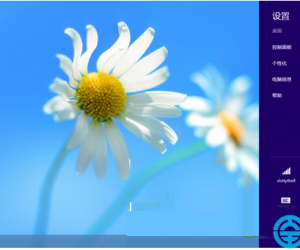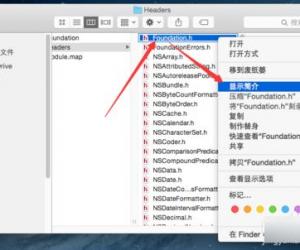微信电脑版怎么发视频 微信电脑版视频通话图文教程
发布时间:2016-12-22 14:03:21作者:知识屋
微信电脑版怎么发视频 微信电脑版视频通话图文教程。微信电脑版本推出视频聊天功能啦!也就是说,当你在电脑端登录微信时,可以选择视频聊天进行通话。如今的微信普及人群范围是越来越广泛了,如果你不知道怎么发视频通话的话,下面就和小编一起来看看微信电脑版视频通话图文教程吧!
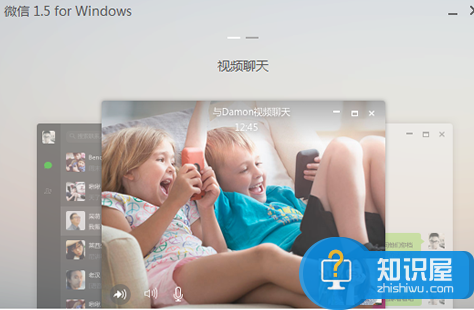
1、首先,我们需要更新微信电脑版到1.5版
2、微信视频聊天的方法也有两种哦,第一种方法是登录手机微信选择视频的朋友
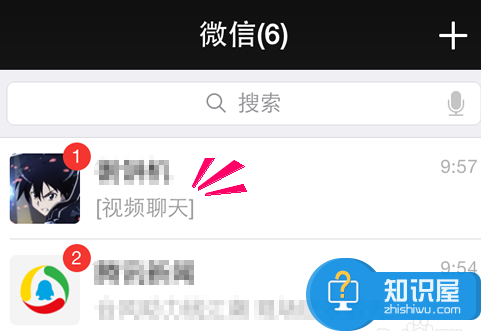
3、点击聊天窗口右下角的加号展开工具,选择[视频聊天],向朋友发起视频通话
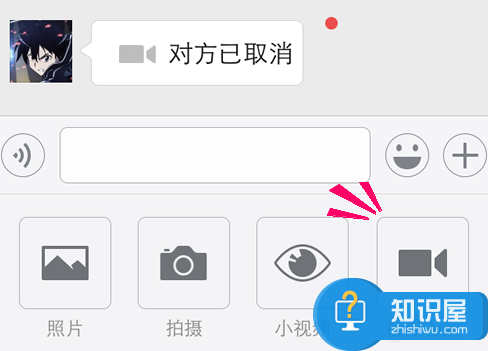
4、电脑版微信和手机微信都可以收到视频通话申请,但你只能选择一个设备视频
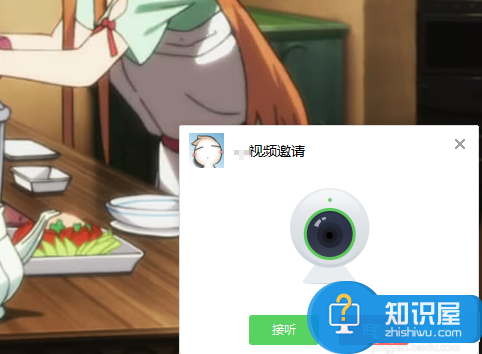
5、当电脑版微信接受视频聊天之后,手机微信就会自动断开视频通话申请,也就是说手机微信与电脑微信只能其中一个视频
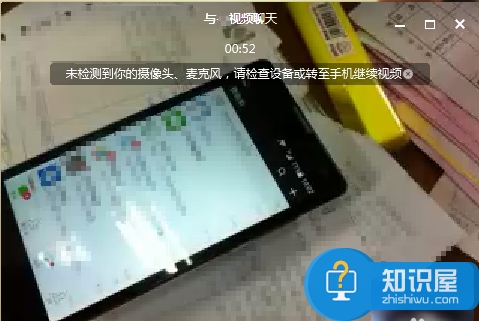
6、既然电脑版微信能够接受视频聊天申请,换句说你也可以在电脑微信上,点击其中一位朋友,点击聊天工具的[视频聊天]

7、朋友的手机微信当然收到视频聊天申请,点击接受就可以开始视频聊天咯,视频聊天会消耗很多数据流量哦,建议在WiFi下进行视频聊天
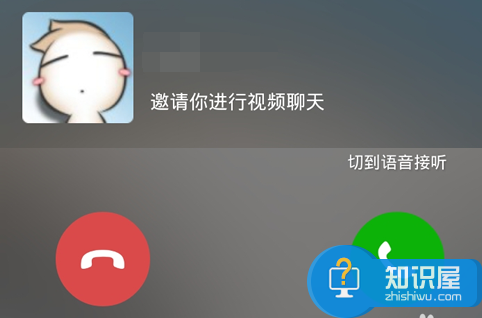
知识阅读
软件推荐
更多 >-
1
 一寸照片的尺寸是多少像素?一寸照片规格排版教程
一寸照片的尺寸是多少像素?一寸照片规格排版教程2016-05-30
-
2
新浪秒拍视频怎么下载?秒拍视频下载的方法教程
-
3
监控怎么安装?网络监控摄像头安装图文教程
-
4
电脑待机时间怎么设置 电脑没多久就进入待机状态
-
5
农行网银K宝密码忘了怎么办?农行网银K宝密码忘了的解决方法
-
6
手机淘宝怎么修改评价 手机淘宝修改评价方法
-
7
支付宝钱包、微信和手机QQ红包怎么用?为手机充话费、淘宝购物、买电影票
-
8
不认识的字怎么查,教你怎样查不认识的字
-
9
如何用QQ音乐下载歌到内存卡里面
-
10
2015年度哪款浏览器好用? 2015年上半年浏览器评测排行榜!